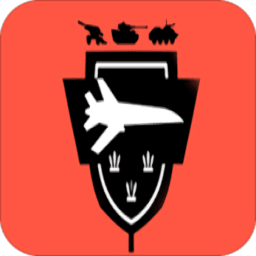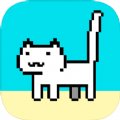精选
iPhone手机查看WiFi密码教程:简单步骤快速掌握
应用教程2024-10-22 16:03:11979520
本文详细介绍如何在iPhone手机上查看WiFi密码,汇总多种实用方法,帮助用户轻松获取WiFi连接密码,提高网络使用便利性。
iphone手机凭着自身出色的外观以及强大的功能受到了很多用户的青睐。手机的WiFi联接是客户们比较关心的问题,今天我就给大家带来了iPhone手机查看WiFi密码的具体实例教程,赶快来了解一下吧!

iPhone手机查看WiFi密码方法汇总
方法一:无线网络设定查看
1、大家在苹果手机的状态栏中寻找无线网络标志并长按屏幕。
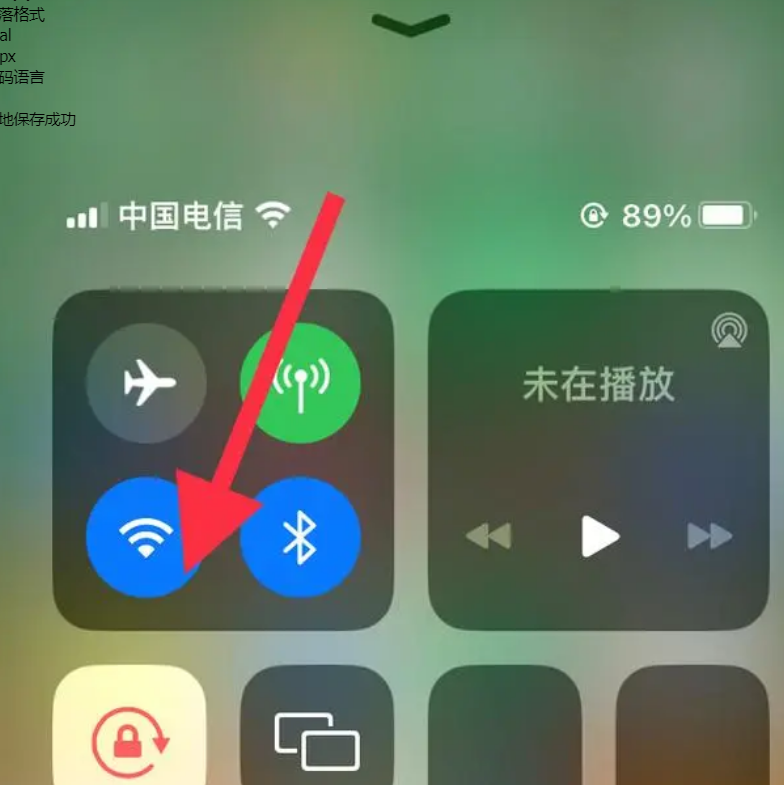
2、之后在进行的功能区中再次长按屏幕无线网络。
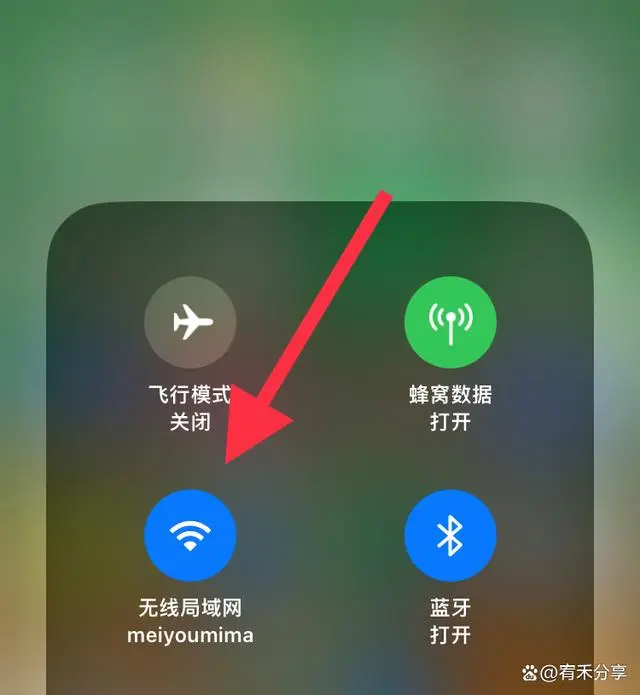
3、接着在标注的无线网络页面上点一下无线网络设定。
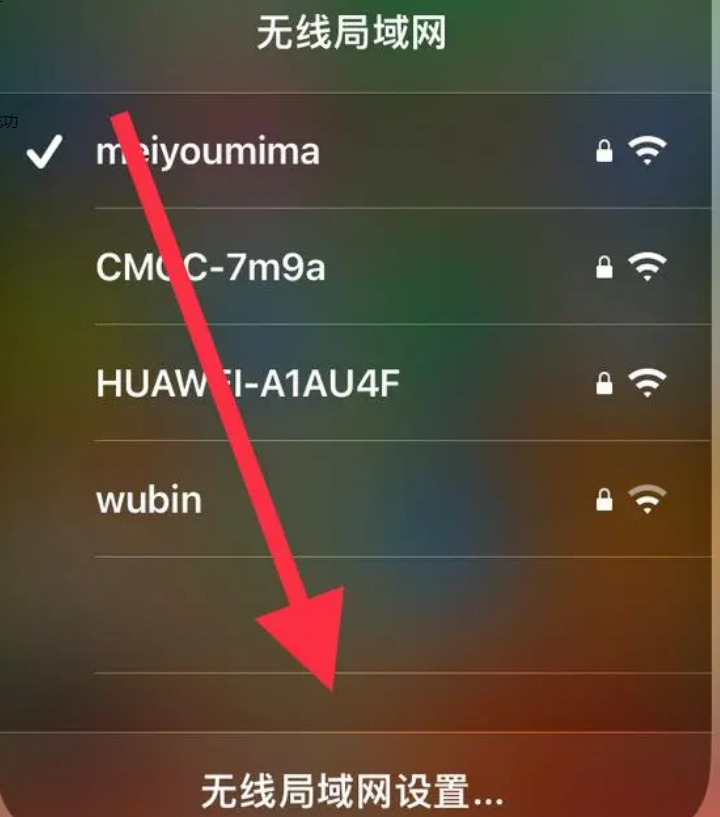
4、之后在局域网络页面上挑选WiFi点击右侧的惊叹号。
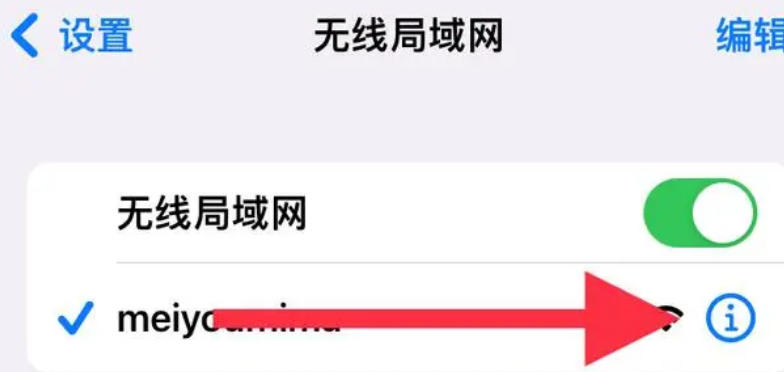
5、最终点击后在页面上表明无线网络密码。而且可点击弹出对话框复制复制推广密码进行交流。
需注意在查看WiFi密码时,大家要进行手机的密码的验证,而且需要进行面部识别。
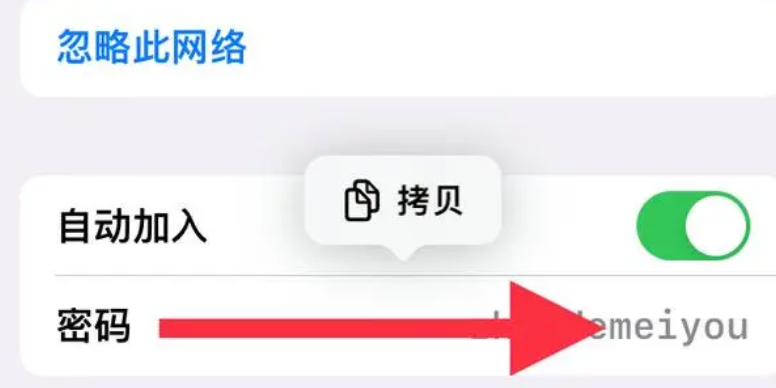
方法二:无线网络查看
1、在手机的设置里寻找无线网络。
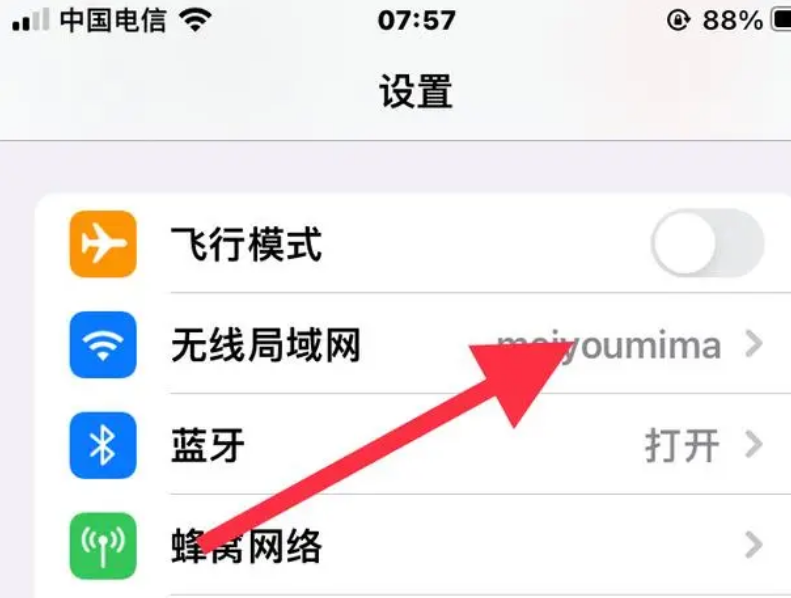
2、再进入到无线网络之后选择WiFi,点击右侧的惊叹号。
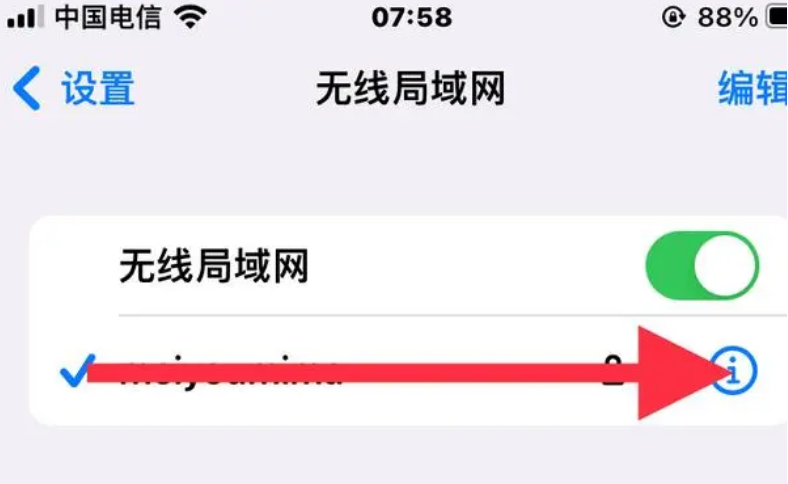
3、最后完成人脸验证后就可以查看无线网的密码。
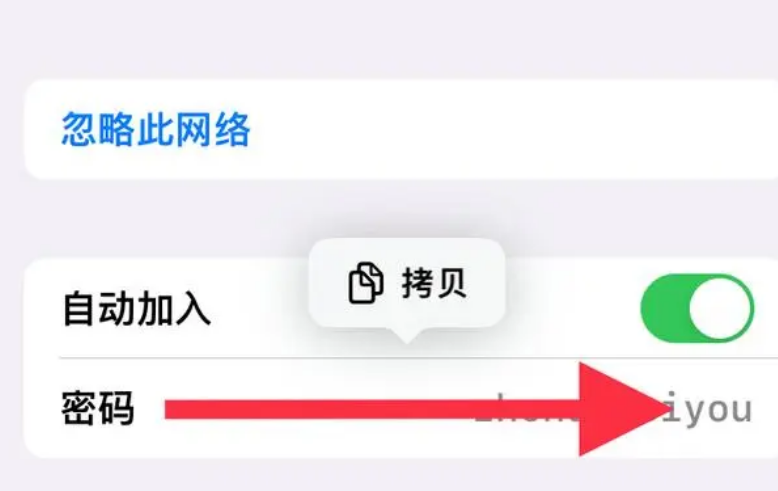
本站所有软件均来源于网络,仅供学习使用,请支持正版,如有侵权,联系删除!